各モジュール基板の接続までできたので
- MAX10へプログラムの書き込み
- FT245RのEEPROMへIDなどの書き込み
をやってきいます。
目次
- 1. MAX10へプログラムの書き込み
- 2. FT245RのEEPROMを書き換え
- 2-1. 自己責任でお願いします!
- 2-2. FTDIデバイス用ドライバのインストール
- 2-3. MProg
- 2-4. 操作方法
- 2-5. プログラム
- 3. 動作確認
- 3-1. ベンダーID
- 3-2. MAX10プログラム
MAX10へプログラムの書き込み
- Quartusでデザインを開いて、programmerを起動
- MAX10をPCに接続して、ハードフェアの選択とデバイスの認識(Auto Detect)
- 書き込み対象としてpofファイルを選択する。
- ProgramとVerifyにチェックをつけて、スタート。
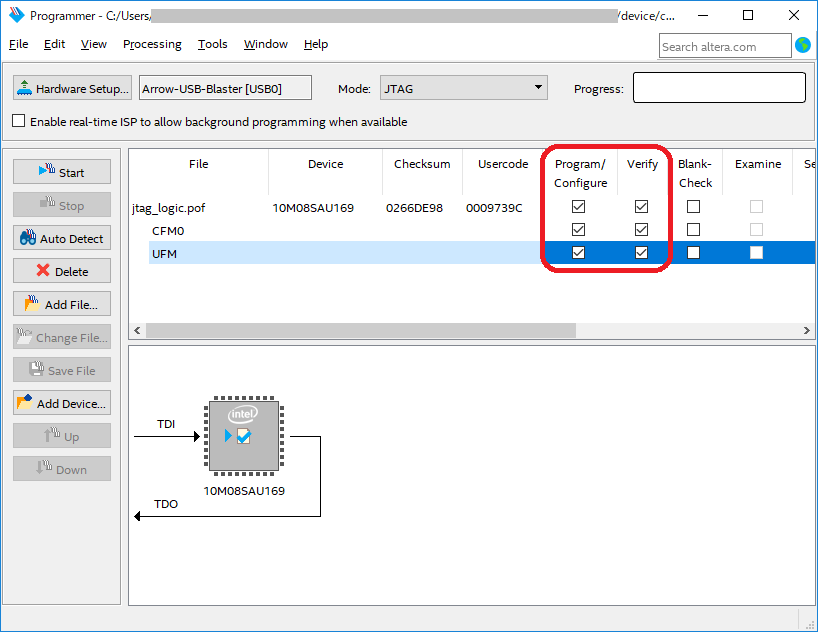
詳しくはこの記事↓も見てみてください。
MAX10 FPGA (4: コンパイル・デバイスへの書き込み) 【自作USBブラスター】 | てつふくブログ
MAX1000を使った自作USB Blaster的なもの製作。デザインのコンパイルと、FPGAへの書き込み
FT245RのEEPROMを書き換え
FT245RモジュールをPCにつなぐとFTDI製のデバイスとして認識されます(当然ですが…)。
これをAltera(Intel)のデバイスに見えるようにベンダーIDを変更します。
自己責任でお願いします!
- IDの書き換えは自己責任でお願いします
- PCにほかのFTDI製デバイスが接続されていると影響があります。MProgのヘルプなどをよく確認しましょう
FTDIデバイス用ドライバのインストール
ここでは省略しますが、MProgを使用するためにFTDI製デバイスのドライバをインストールしておく必要があります。
デバイスマネージャにFTDIデバイスのCOMポートがあるか確認してみてください。
MProg
ベンダーIDに関する情報はFT245R内のEEPROMに保存されています。このROMを書き換えるためのユーティリティのMProgがFTDI社からリリースされています。
USB RS232 – FTDI designs and supplies USB semiconductor devices with Legacy support including royalty-free drivers. Application areas include USB RS232, ( USB Serial ), USB Parallel, USB Docking Stations, and upgrades of Legacy designs to USB.
ページの真ん中より少し下にMProgのセクションがあります。ページ内で”MProg”で検索したらたどり着けると思います。
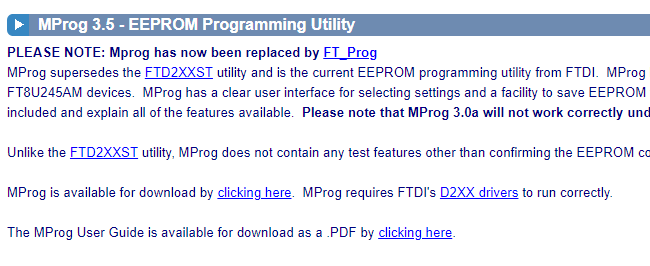
操作方法
ダウンロードしたZIPファイルを展開して、MProg.exeを実行すると起動します。
デバイスのスキャン
USBケーブルでFT245RLモジュールを接続した状態で、Device → Scan をクリックするとMProgがデバイスを認識します。
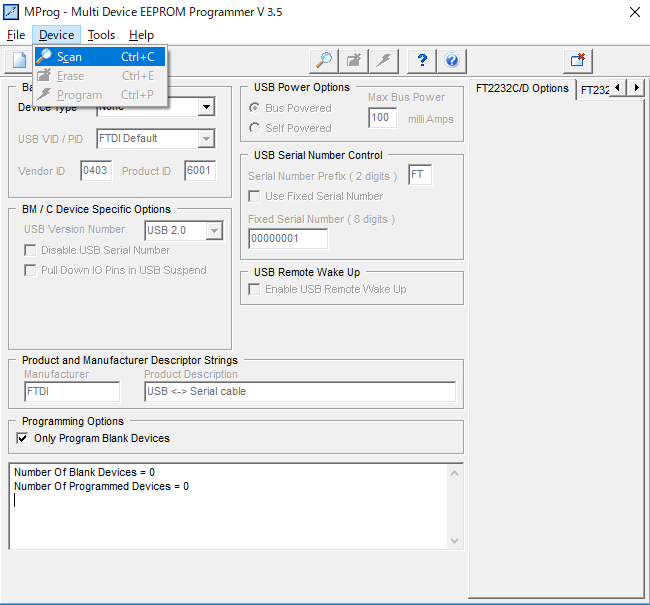
読み込みと解析
デバイスを認識した状態で、Tool → Read & Parse をクリックして現在のEEPROMの内容を読み込みます。
慎重な方は、File → Save As からデフォルト値を保存しておきましょう。
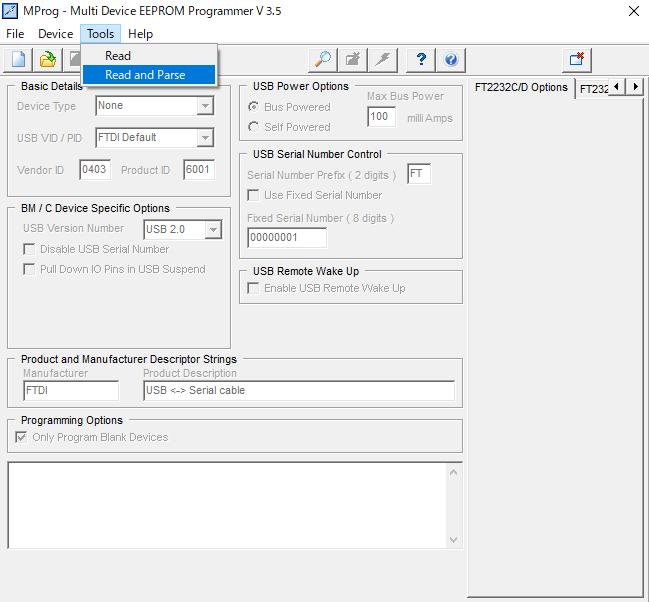
新しいIDを入力
USB VID/PIDのリストボックスから Own VID & PID を選択、Vendor IDのテキストボックスに書き込みたいIDを入力します。
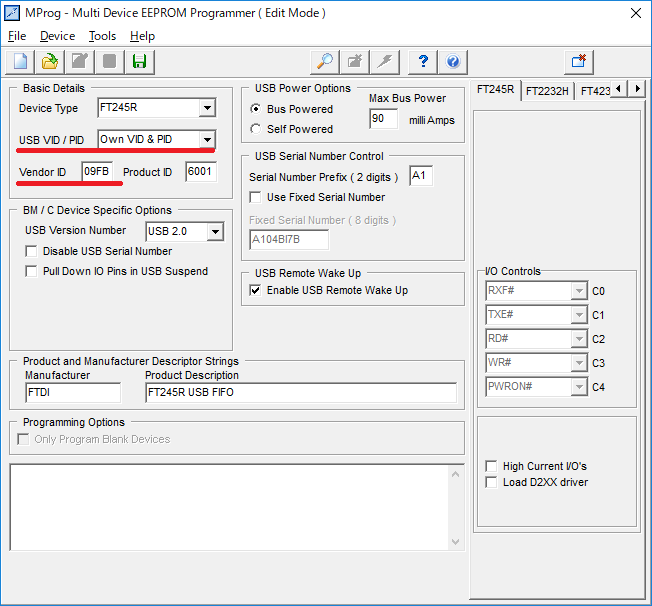
プログラム
Device → Program をクリックしてEEPROMへ書き込みます。
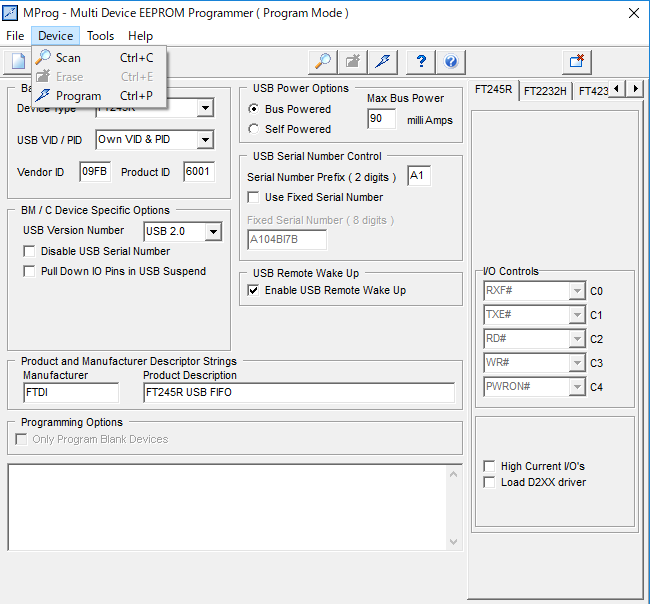
動作確認
ベンダーID
ベンダーIDを更新したFT245RLモジュールをPCにつなぐと、Altera USB-Blasterのドライバインストールが始まります。(すでにインストール済みの場合は出てきません。)
ドライバが正常にインストールて、デバイスマネージャに Altera USB-Blaster が表示されればOKです。
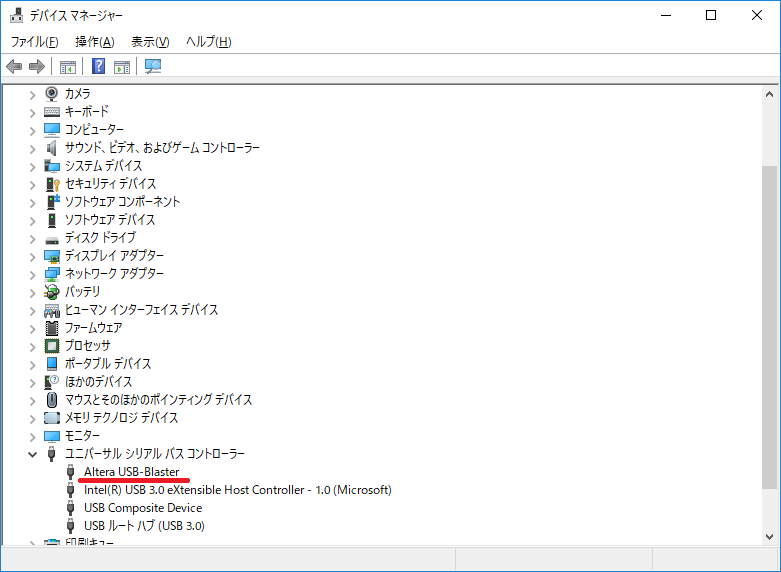
MAX10プログラム
ここで使ったMAX1000以外にアルテラのFPGAかCPLDボードを持っていれば、QuartusのProgrammerでターゲットのデバイスが見えるかどうかを確認できます。
私は手元にMAX10の評価ボードがあるので試してみました。
基板を組み上げ、USBケーブルでPCにつなぎます。この状態でWindowsからはUSBブラスターとして認識されています。
QuartusのProgrammerを起動して、Hardware SetupからUSB-Blasterを選びます(表示されているはずです!)。Auto Detectすると無事にMAX10 (10M08SAES)が見えました。
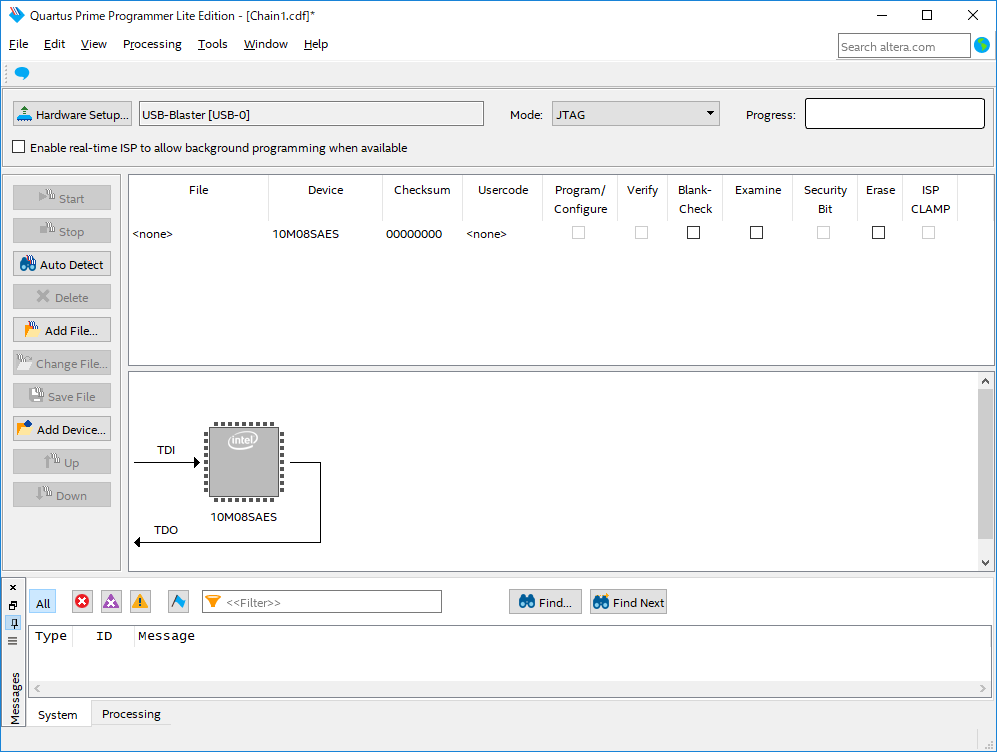









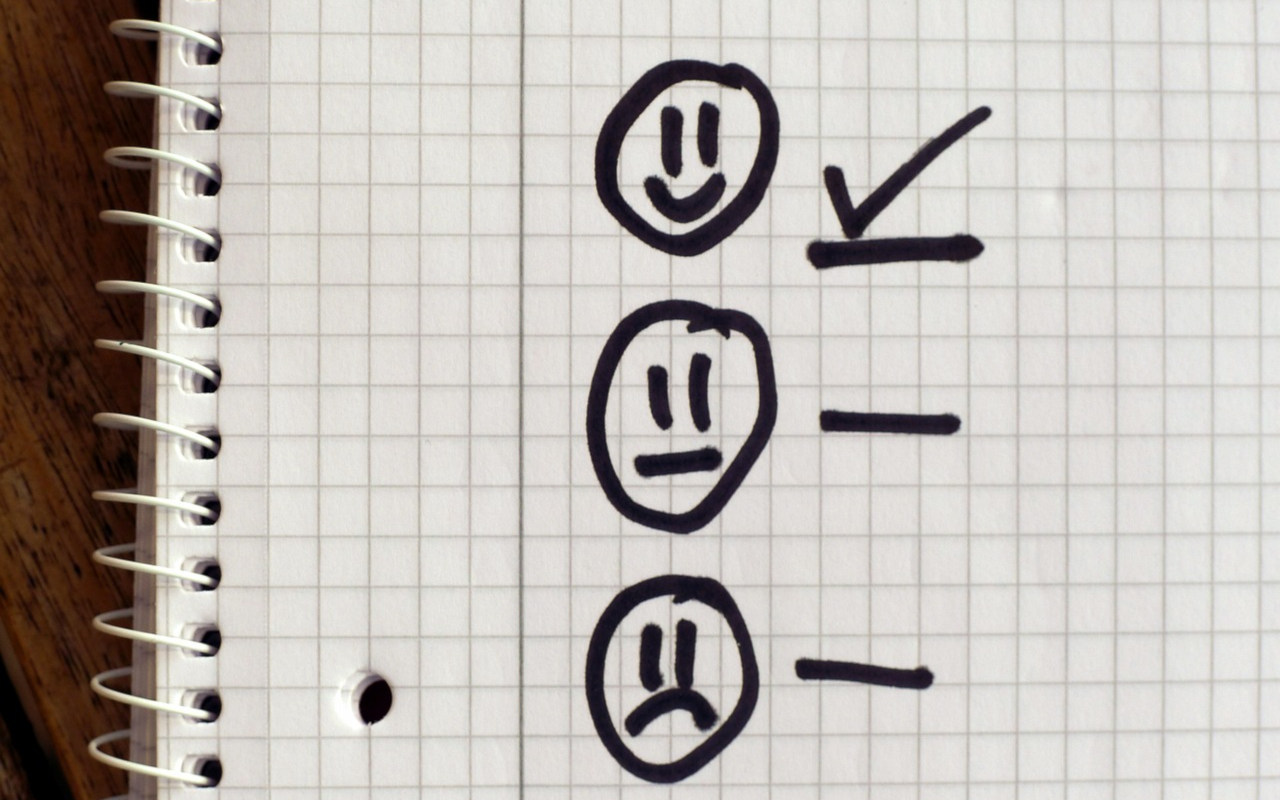



コメントを残す